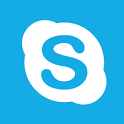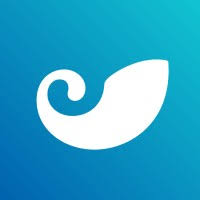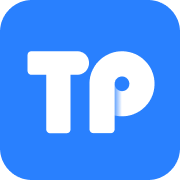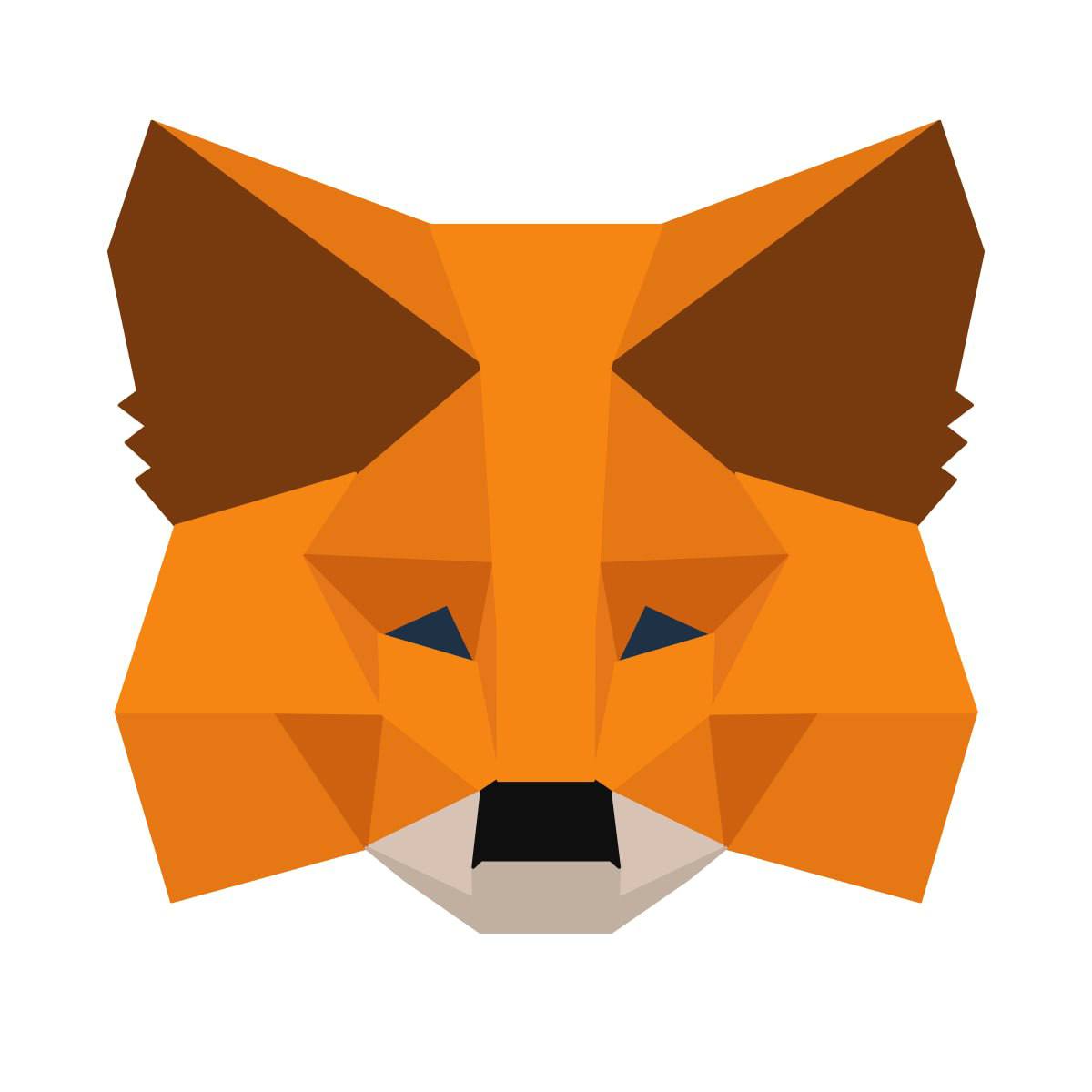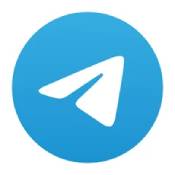windows7系统编码查看器, 查看Windows 7系统编码
时间:2024-11-14 来源:网络 人气:
Windows 7系统编码查看器:轻松掌握编码信息
在Windows 7系统中,了解和修改系统编码对于开发者和系统管理员来说是非常重要的。正确的编码设置可以确保应用程序和系统之间的数据传输无障碍,避免因编码错误导致的乱码问题。本文将介绍如何查看和修改Windows 7系统的默认编码,并提供一个简单的编码查看器工具,帮助用户轻松管理编码信息。
查看Windows 7系统编码
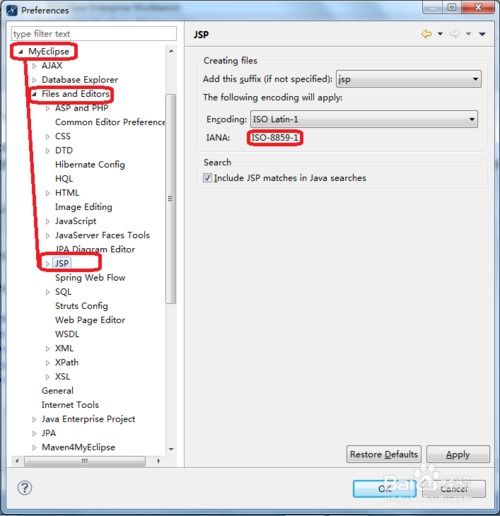
要查看Windows 7系统的当前编码,可以通过以下步骤进行:
点击“开始”菜单。
在搜索框中输入“命令提示符”,然后点击“命令提示符”程序。
在打开的命令提示符窗口中,输入命令“chcp”并按回车键。
系统会显示当前的活动代码页,这通常就是系统使用的编码。
例如,如果输出显示为“Active code page: 936”,则表示当前系统使用的是GBK编码。
修改Windows 7系统编码
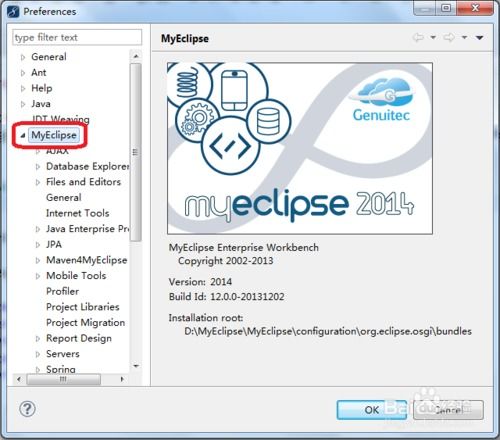
修改Windows 7系统的默认编码相对复杂,通常需要通过注册表编辑器进行。以下是修改步骤:
按下“Win + R”键,打开“运行”对话框。
输入“regedit”并按回车键,打开注册表编辑器。
导航到以下路径:HKEY_LOCAL_MACHINESYSTEMCurrentControlSetControlNlsCodePage。
在右侧窗格中,找到名为“OEMCP”的键值,双击它。
将“数值数据”更改为所需的编码值,例如“65001”代表UTF-8编码。
点击“确定”保存更改,并关闭注册表编辑器。
重启计算机以使更改生效。
请注意,修改注册表可能对系统稳定性产生影响,请在操作前确保备份重要数据。
编码查看器工具介绍
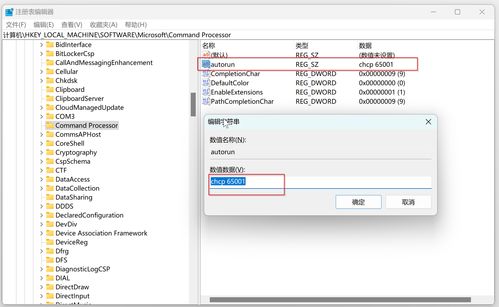
为了方便用户查看和修改Windows 7系统的编码,我们可以创建一个简单的编码查看器工具。以下是一个基于Python的示例代码,它可以在Windows 7上运行,并显示当前系统的编码信息。
```python
import os
def get_system_encoding():
os.system('chcp')
print(
相关推荐
- windows7删除所有系统,Windows 7 删除所有系统,轻松管理多系统环境
- ssd硬盘装系统教程,轻松提升电脑性能
- windows7系统并排显示窗口是灰色的,Windows 7系统中并排显示窗口变灰的原因及解决方法
- windows7激活系统退不出来,Windows 7 激活系统退不出来的解决方案详解
- windows7系统无法更改语言,Windows 7系统无法更改语言的问题解析及解决方法
- Windows7系统启动蓝屏闪退,Windows 7系统启动蓝屏闪退故障解析及解决方法
- WINDOWS7系统中的回收,Windows 7系统中回收站的作用与使用方法
- windows7系统是一个什么操作系统,什么是Windows 7操作系统?
- windows7系统优化版,提升性能与稳定性的秘诀
- windows7系统精简优化,提升性能,延长使用寿命
教程资讯
教程资讯排行